
时间:2021-03-25 00:17:39 来源:www.win10xitong.com 作者:win10
很多用户在使用win10系统的时候,都遇到了Win10如何关闭组织管理的问题,这个问题很典型。这个对于那些比较熟悉win10系统的网友处理起来很简单,但是不太熟悉电脑的网友面对Win10如何关闭组织管理问题就很难受了。万一现在身边没有人帮忙,那我们自己试着来解决吧,只需要按照这个流程:1、右键点击桌面此电脑,在打开的菜单项中,选择属性;2、路径:控制面板 - 所有控制面板项 - 系统,系统窗口中,点击计算机名、域和工作组设置旁的更改设置就这个问题很简单的解决了。如果你遇到了Win10如何关闭组织管理不知都该怎么办,那就再来看看下面小编的完全操作手法。
小编推荐下载:win10 64位
方法一:
1、右键点击桌面此电脑,在打开的菜单项中,选择属性;
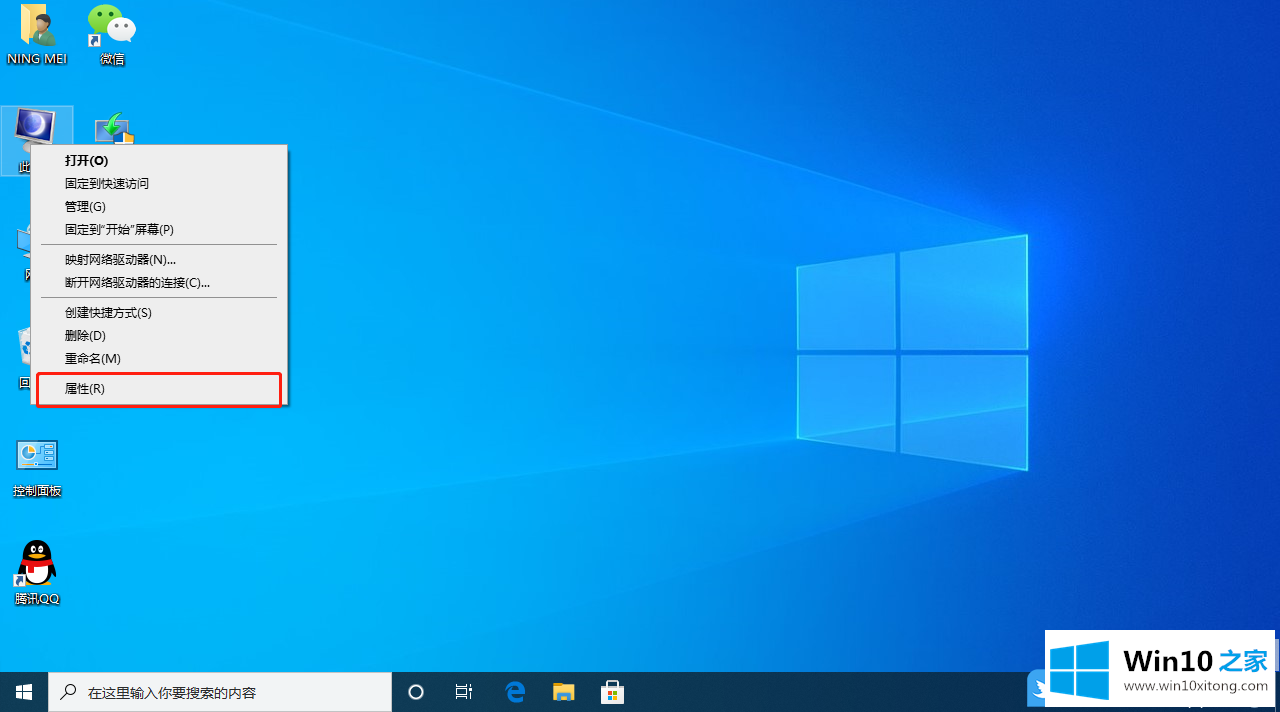
2、路径:控制面板 - 所有控制面板项 - 系统,系统窗口中,点击计算机名、域和工作组设置旁的更改设置;
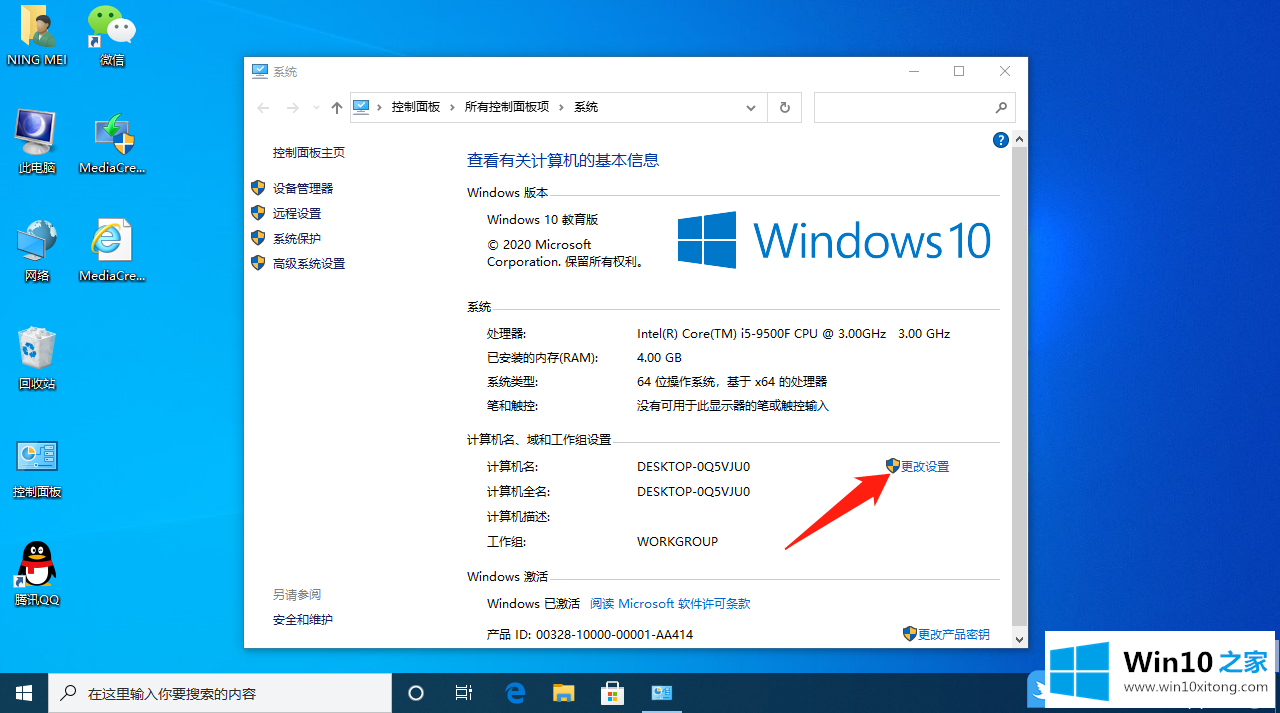
3、系统属性窗口中,若要使用向导将计算机加入域或工作组,请单击网络ID;
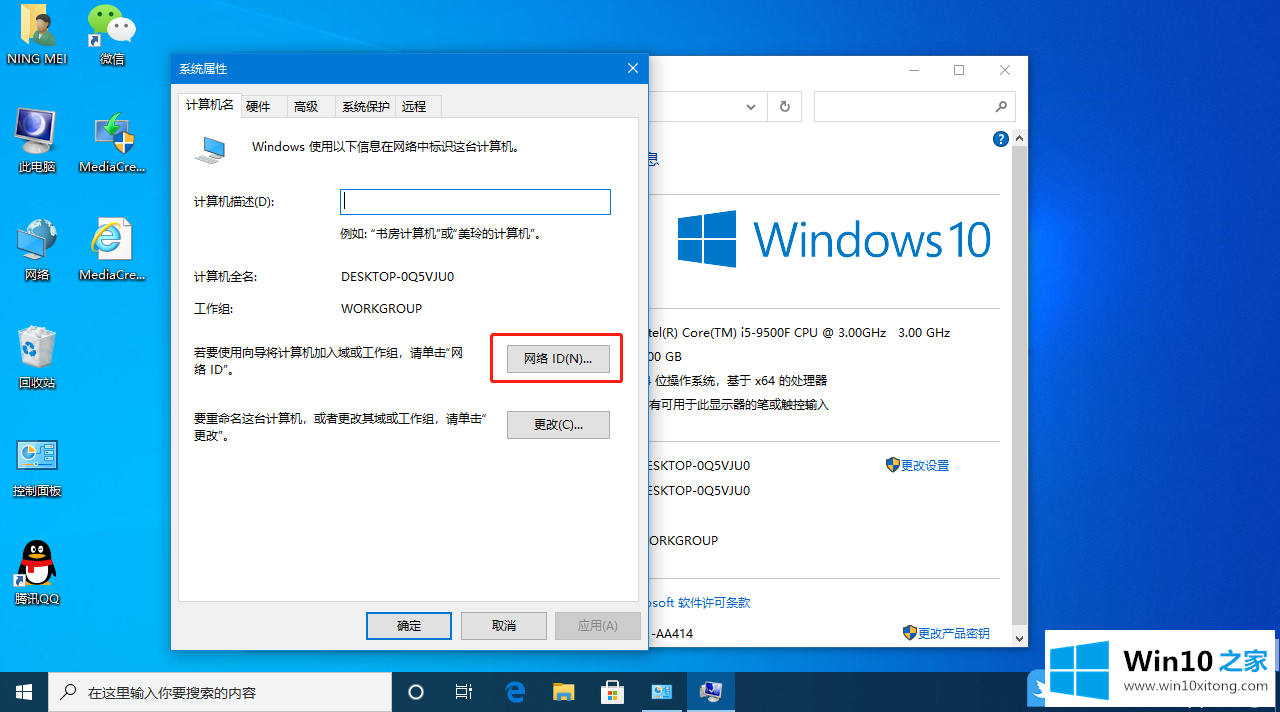
4、加入域或工作组,点击这是一台家庭计算机,不是办公网络的一部分,再点击下一步接着重启即可;

方法二:
1、按 Win + R 组合键,打开运行,并输入gpedit.msc 命令,确定或回车,可以快速打开本地组策略编辑器;
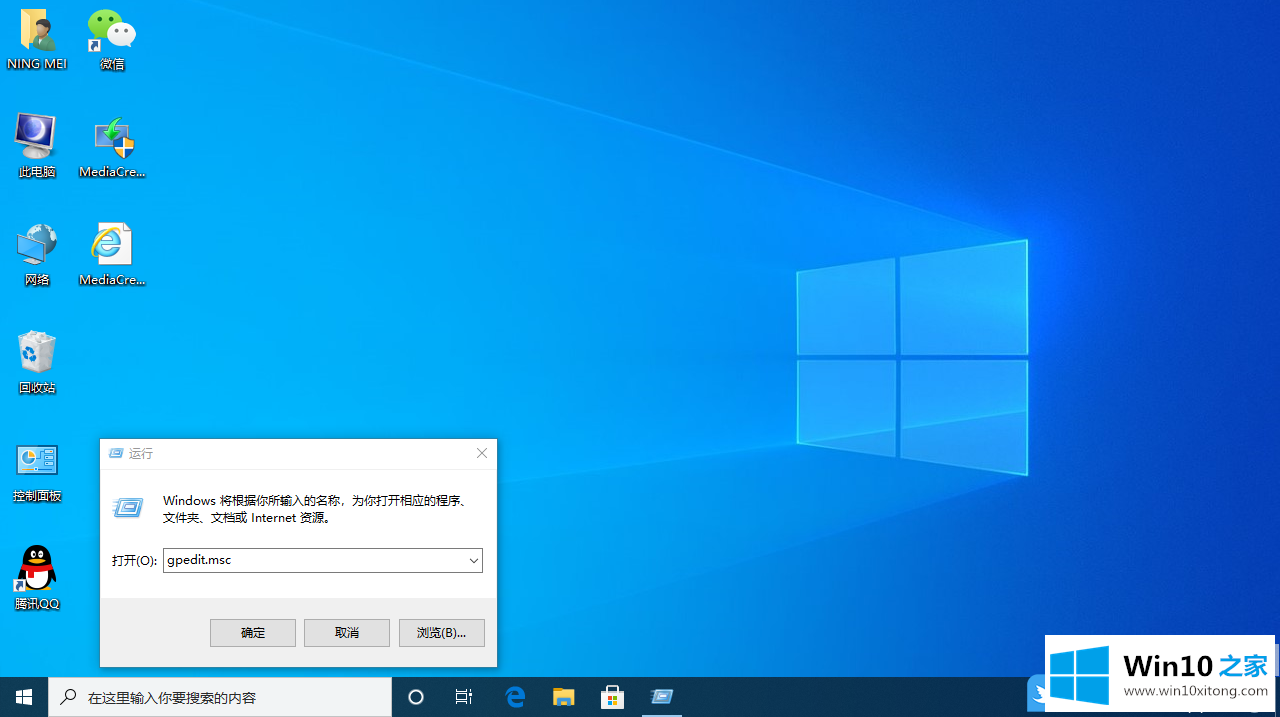
2、本地组策略编辑器窗口中,依次展开到:计算机配置 - 管理模版 - Windows 组件,找到并点击Windows更新,打开配置自动更新;
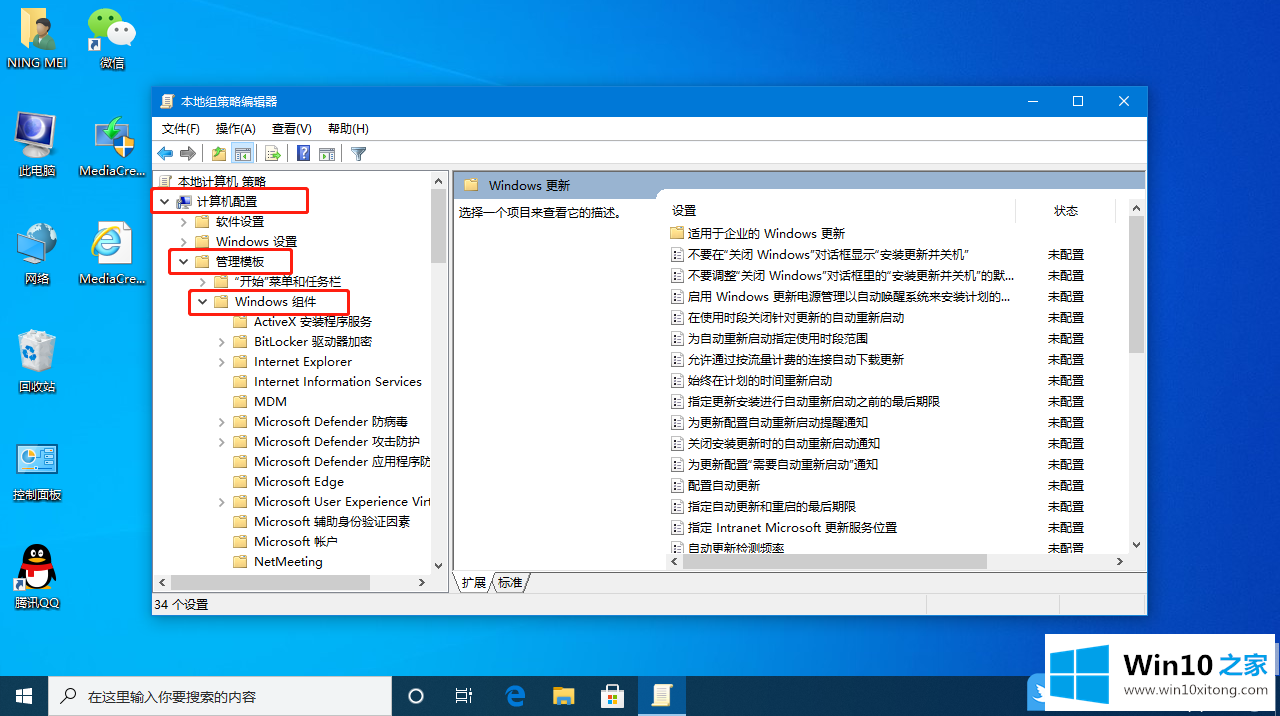
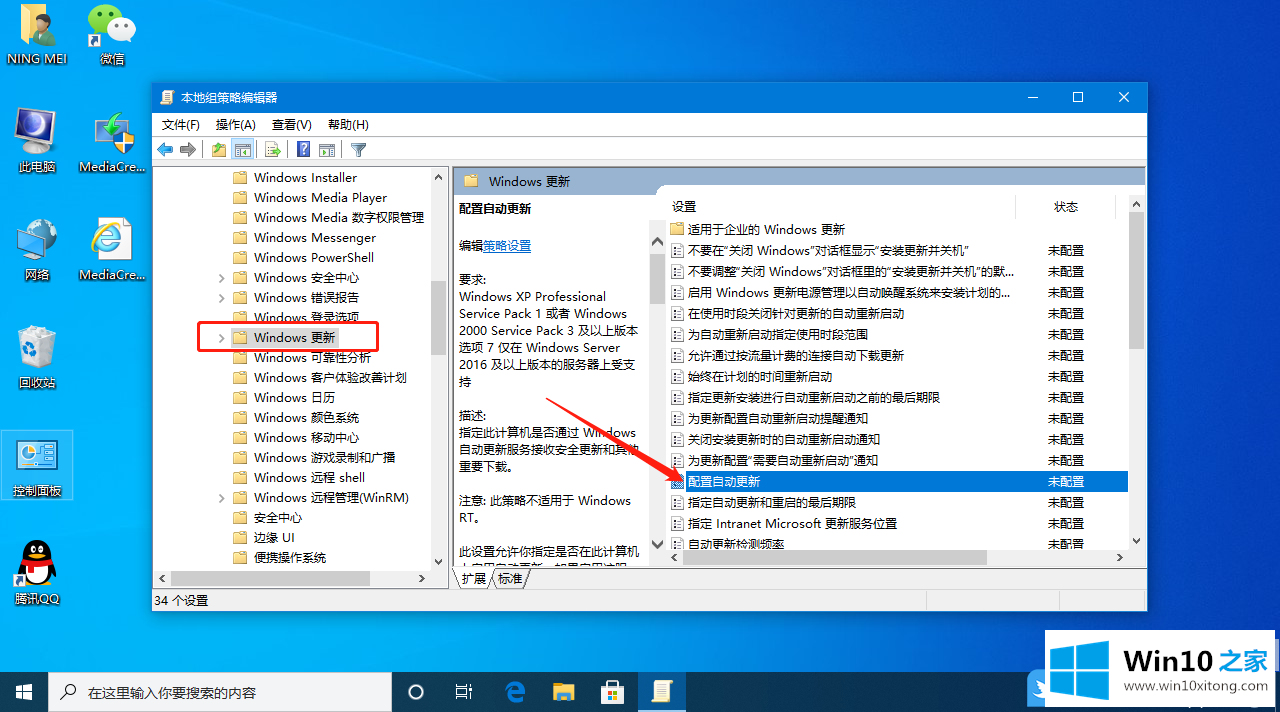
3、配置自动更新窗口中,选择未配置,最后点击确定即可;

以上就是Win10如何关闭组织管理|Win10怎么脱离组织管理文章。
有关Win10如何关闭组织管理的完全操作手法的内容就全部在上文了,要是你需要下载windows系统,本站是一个你比较好的选择。